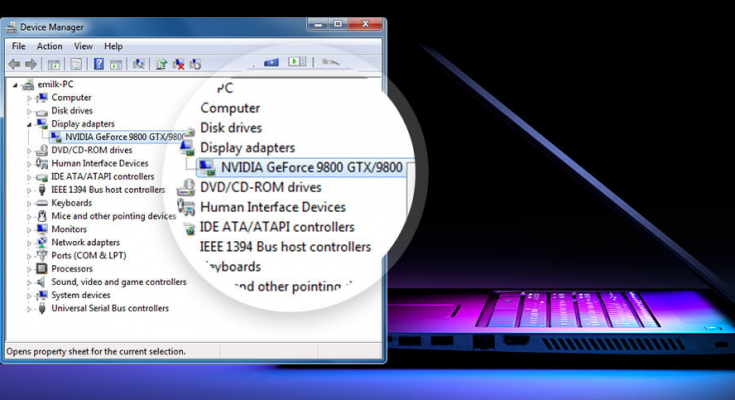Il problema di problemi o balbuzie dello schermo del PC durante la riproduzione di giochi o la visione di video è in genere un’indicazione che il driver della scheda video deve essere aggiornato, scaricato o reinstallato. In questo articolo, ti guideremo come reinstallare i driver video.
Scheda Video o altrimenti chiamata Scheda Grafica o in breve GPU è responsabile del corretto funzionamento di qualsiasi tipo di supporto come immagini, video o giochi in streaming sul tuo dispositivo. I driver video (o driver della scheda grafica) sono i file associati che consentono di comunicare tra la scheda grafica e il sistema operativo del computer.
Dovresti cercare di aggiornare la tua scheda video quando riscontri problemi quando provi a utilizzare qualsiasi strumento di editing multimediale o gioco in quanto potrebbe essere troppo debole per eseguire il rendering delle immagini che desideri elaborare. Ovviamente, i driver non sono sempre difettosi e potrebbe accadere che l’aggiornamento di Windows non riesca ad aggiornare i driver o che i driver siano stati danneggiati dopo l’aggiornamento di Windows.
Dovresti cercare di aggiornare e reinstallare i driver audio, i driver di rete e altri in modo che i problemi del PC non si verifichino. I piloti sono molto importanti. Windows utilizza i driver per diverse aziende. Su qualsiasi PC, è importante disporre di tutti i driver compatibili in modo che tutte le parti funzionino all’interno del sistema. In un momento difficile di bilanciamento, potrebbe verificarsi il problema con le capacità di personalizzazione dell’hardware che si traduce in vari errori di sistema e file.
Se la tua scheda grafica non funziona bene, causerà problemi quando giochi e guardi video. La GPU potrebbe non funzionare perché hai aggiornato di recente il tuo PC e hai incasinato i file importanti o qualsiasi software di terze parti sta interferendo nel processo. Il problema potrebbe essere che il tuo PC non riesce a trovare automaticamente gli aggiornamenti mancanti del driver grafico o che il driver grafico è danneggiato.
Qualunque cosa sollevi il problema della scheda grafica non funzionante, l’unica soluzione è disinstallarla e scaricare e installare nuovamente il driver della scheda video. Controlla le istruzioni di seguito su come reinstallare i driver video e goditi il tuo PC con l’esperienza completa.
Passaggi su come reinstallare i driver video
Inizialmente, dovresti disinstallare il driver già in esecuzione. Puoi disinstallarlo tramite Gestione dispositivi. Ecco i passaggi obbligatori:
- Premi Win+R per aprire la finestra Esegui,
- Digita devmgmt.msc e premi Invio,
- In Gestione dispositivi, fare doppio clic sull’opzione Schede video,
- Fare clic con il tasto destro del mouse sul nome della scheda grafica e selezionare Disinstalla dispositivo,
- Confermare l’azione facendo clic sull’opzione Elimina il software del driver per questo dispositivo nella finestra di dialogo di conferma della disinstallazione e infine fare clic sul pulsante Disinstalla.
Dopo aver disinstallato il driver GPU in esecuzione, ci sono tre modi per eseguirne il download e l’installazione. Ecco questi:
Modo 1: consenti a Windows di installare automaticamente il driver grafico
- Dopo aver disinstallato correttamente la scheda video, riavviare il dispositivo,
- Questo è tutto! Windows installerà automaticamente il driver da Windows Update.
Tuttavia, in questo caso non otterrai il driver più recente. È solo il driver generico che potrebbe funzionare ma non quello esatto richiesto per il tuo dispositivo. Se riscontri problemi di prestazioni anche lì, dovresti provare il modo successivo per eseguire la reinstallazione del driver.
Modo 2: utilizzare lo strumento automatico per installare i driver
Ti consigliamo di utilizzare lo strumento di aggiornamento automatico dei driver per scaricare e installare driver aggiornati e non malfunzionanti. Questo strumento è molto facile da usare. Basta scaricare e installare lo strumento dal collegamento sottostante e avviarlo.
Il pulsante di scansione all’interno dello strumento è il pulsante per cercare i dispositivi disponibili collegati ma privi di un driver corretto. Dall’opzione dell’elenco dei driver puoi selezionare il dispositivo e quindi fare clic sul pulsante Aggiorna selezionato per scaricare e installare l’ultima versione del driver del dispositivo che stai cercando.
Modo 3: scarica il driver dal sito Web ufficiale del produttore
Puoi installare il driver video utilizzabile sul tuo dispositivo dall’opzione Gestione dispositivo. Tuttavia, il modo migliore è visitare il sito Web ufficiale del produttore e scaricare i driver più recenti per il tuo modello di GPU.
Conclusione
È tutto! Abbiamo fornito la guida su come reinstallare i driver video. Si spera che tu non abbia alcuna confusione con i passaggi dei metodi suggeriti. Tuttavia, se hai dei dubbi, comunica con noi attraverso la sezione commenti qui sotto.